4. Menggunakan Tombol Windows + Shift + S
Cara ini dimulai dengan memilih area spesifik di layar yang ingin diambil screenshot-nya kemudian klik dan drag.
Kombinasi tombol di layar komputer akan terlihat berubah menjadi abu-abu dan kursor kalian berubah bentuk menjadi ikon plus.
5. Menggunakan Snipping Tool
Aplikasi ini dapat mengambil tangkapan layar dengan format yang lebih fleksibel dengan cara klik logo Windows + Shift + s. Hasil tangkapan snipping tool tidak tersimpan otomatis sehingga perlu disimpan secara manual sebelum menutup aplikasi tersebut.
6. Menggunakan Aplikasi Screenshoot
Cara screenshot di komputer bisa dilakukan dengan menggunakan aplikasi PhotoScape atau LightShot.
7. Menggunakan Game Bar
Penggunaan game bar untuk mengambil tangkapan layar dapat dilakukan dengan menekan tombol Windows + G untuk memunculkan game bar, kemudian pilih screenshoot untuk mengambil hasil tangkapan foto di layar penuh.











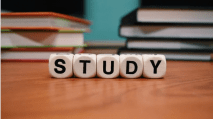


5 Komentar